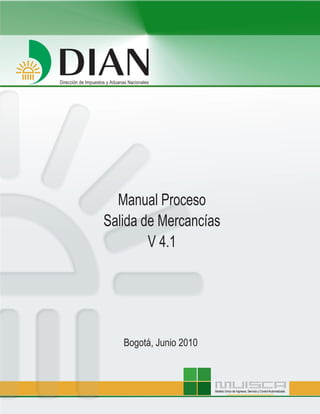
Salida de mercancia. dian.
- 1. Manual Proceso Salida de Mercancías V 4.1 Bogotá, Junio 2010 Modelo Unico de Ingresos, Servicio y Control Automatizado
- 2. Contenido 1. Introducción .................................................................................................................................... 1 2. El modelo de gestión MUISCA ....................................................................................................... 1 3. Proceso de Salida de Mercancías ................................................................................................. 3 3.1. Exportación con embarque único ......................................................................................... 6 3.2. Exportación global con embarques fraccionados ................................................................. 7 Flujogramas 1. Para aéreo, marítimo y fluvial, fuera del lugar de embarque, con tránsito, con lugar de inspección depósito habilitado .............................................................. 8 2. Para aéreo, marítimo y fluvial, fuera del lugar de embarque, sin tránsito, sin lugar de inspección depósito habilitado .............................................................. 9 3. Para aéreo, marítimo, terrestre y fluvial, fuera del lugar de embarque, con lugar de inspección depósito habilitado de transformación o ensamble .......... 10 4. Para aéreo, marítimo, terrestre y fluvial, fuera del lugar de embarque, con o sin tránsito, con lugar de inspección en lugar de embarque ......................... 11 5. Con destino final zona franca .................................................................................. 12 6. Para aéreo, marítimo y fluvial, fuera del lugar de embarque, con o sin tránsito, con lugar de inspección zona secundaria ............................................................... 13 7. Para aéreo, marítimo y fluvial, fuera del lugar de embarque, con o sin tránsito, con lugar de inspección zona secundaria - ALTEX ................................. 14 8. Para aéreo, marítimo y fluvial, dentro del lugar de embarque, sin tránsito, con lugar de inspección en el lugar de embarque ................................................................ 15 9. Para aéreo, marítimo y fluvial, sin tránsito, dentro del lugar de embarque, con inspección en depósito habilitado dentro del lugar de embarque.................................. 16 10. Con destino a un depósito franco .......................................................................................... 17 11. Reembarque dentro del lugar de embarque, lugar de inspección: Lugar de embarque ............................................................................................................... 18
- 3. 12. Reembarque dentro del lugar de embarque, lugar de inspección: en depósito .................... 19 13. Reembarque fuera del lugar de embarque, lugar de inspección: en depósito ...................... 20 14. Reembarque fuera del lugar de embarque, lugar de inspección: Depósito habilitado dentro del lugar de embarque .............................................................................. 21 15. Urabá, con o sin tránsito, con lugar de inspección: depósito habilitado ............................... 22 16. Urabá en tránsito, con lugar de inspección: zona secundaria .............................................. 23 17. Urabá sin tránsito, con lugar de inspección: zona secundaria (Barcadillas) ....................... 24 18. Para aéreo, en tránsito, fuera del lugar de embarque, con inspección en lugar de embarque en la aduana de despacho ............................................................................. 25 19. Caso terrestre fuera del lugar de embarque, con o sin tránsito, con lugar de inspección depósito habilitado ......................................................................... 26 20. Caso terrestre fuera del lugar de embarque, con lugar de inspección: lugar de embarque, con o sin tránsito ................................................................................... 27 21. Caso terrestre fuera del lugar de embarque, con lugar de inspección zona secundaria, con o sin tránsito ....................................................................................... 28 22. Caso terrestre, dentro del lugar de embarque, con lugar de inspección lugar de embarque, sin tránsito ............................................................................................. 29 23. Mercancía a la mano del viajero ............................................................................................30 24. Salida de mercancías de zona franca al resto del mundo ..................................................... 31 25. Tráfico postal y envíos urgentes fuera del lugar de embarque .............................................. 32 26. Tráfico postal y envíos urgentes dentro del lugar de embarque ............................................ 33 27. Solicitud de plazos y prórrogas .............................................................................................. 34 4. Ingreso al proceso salida de mercancías ..................................................................................... 35 5. Diligenciar y presentar la Solicitud de Autorización de Embarque ............................................... 39 5.1. Diligenciamiento datos generales de la Solicitud de Autorización de Embarque ............... 42 5.2. Diligenciamiento datos de las series o subpartidas ............................................................ 45 5.2.1. Diligenciamiento casilla Grupo.................................................................................. 46 5.2.2. Casilla Subpartida ..................................................................................................... 48 5.2.3. Casilla Descripción de la mercancía ......................................................................... 50
- 4. 5.2.4. Botón Sistemas especiales ....................................................................................... 57 5.2.5. Botón Régimen precedente ...................................................................................... 59 5.3. Diligenciamiento datos documentos soporte o vistos buenos ............................................ 60 5.4. Finalizar Solicitud de Autorización de Embarque................................................................ 63 6. Consulta de asunto ...................................................................................................................... 66 7. Consulta de Tareas ...................................................................................................................... 69 8. Traslado de mercancías a lugar de embarque o a zona franca ................................................... 70 9. Aviso de Ingreso al lugar de embarque o a zona franca .............................................................. 75 10. Comunicar selectividad ................................................................................................................ 79 11. Certificar Embarque ..................................................................................................................... 80 11.1. Diligenciamiento del Manifiesto .......................................................................................... 83 12. Presentar Declaración de Exportación ......................................................................................... 86 12.1. Tipos de diligenciamiento de la declaración de exportación ............................................... 87 13. Otros procedimientos ................................................................................................................... 89 13.1. Presentación de información por envío de archivos XML de las siguientes solicitudes ..... 89 13.1.1 Configurar Excel ..................................................................................................... 90 13.1.2. Descargar e Instalar el prevalidador ....................................................................... 91 13.1.3. Reserva de número de documentos ....................................................................... 93 13.1.4. Diligenciar Prevalidador .......................................................................................... 94 13.1.5. Colocar, diligenciar y consultar el archivo en la bandeja de entrada ...................... 97 13.2. Solicitud de inspección en zona secundaria ....................................................................... 99 13.3. Solicitud de cambio de transportador y/o lugar de embarque .......................................... 103 13.4. Salida de mercancías de lugar de embarque ................................................................... 105 13.5. Adición de vistos buenos una vez ingresada la mercancía al lugar de embarque ............ 106 13.6. Consultar Solicitudes de Embarque .................................................................................. 107 13.7. Consultar Operaciones ..................................................................................................... 109
- 5. 1. Introducción La Dirección de Impuestos y Aduanas Nacionales ha consolidado, a través del modelo de gestión MUISCA, el proceso destinado a agilizar y simplificar las exportaciones de mercancías a través del proceso de salida de mercancías del territorio nacional. Se ha desarrollado el presente manual con el fin de presentarles a los usuarios aduaneros intervinientes en la cadena logística del Proceso de Salida de Mercancías del territorio nacional, de una manera sencilla y didáctica, la forma como deben realizar los procedimientos o etapas de dicho proceso, a través de los servicios informáticos electrónicos dispuestos por la Dirección de Impuestos y Aduanas Nacionales. La finalidad de este Manual es que los usuarios aduaneros: Conozcan cada uno de los procedimientos y trámites propios del Proceso de Salida de Mercancías. Aprendan a utilizar los servicios informáticos electrónicos dispuestos en el portal de la DIAN de acuerdo con el rol de cada uno de los usuarios aduaneros. Ejecuten cada uno de los procedimientos que el Proceso de Salida de Mercancía involucra. 2. El modelo de gestión MUISCA Es el modelo de gestión de ingresos y recursos de la Dirección de Impuestos y Aduanas Nacionales, que busca integrar, facilitar, agilizar y simplificar los procedimientos utilizados por la Entidad. Su implantación supone una ingeniería organizativa y de procesos, que tiene como objetivo principal generar beneficios para la administración tributaria, aduanera y cambiaria, enfatizando en aquellos aspectos que inciden en la detección y reducción del fraude y en la modernización tecnológica. Modelo: Representa la nueva forma de gestionar. Único: Integra las personas, las áreas, los conceptos, los datos y la gestión. Ingresos: Responde por el recaudo. Servicio: Facilita el cumplimiento de los deberes y el ejercicio de los derechos. Control: Mide, previene y ajusta el comportamiento y la gestión. Automatizado: Aprovecha la tecnología para potenciar la gestión. 1
- 6. El MUISCA es un modelo de gestión que apunta a cumplir la misión de la entidad permitiendo gestionar de manera integral los aspectos de la organización, con fuerte énfasis en la gestión de los procesos, las personas, los recursos y la tecnología alrededor de la información que es el insumo y el producto más importante. Los principios más destacados del modelo de gestión MUISCA son su integralidad, su unicidad y su adaptabilidad al cambio. Integralidad Este principio básico del modelo de gestión MUISCA comprende todos los aspectos institucionales indispensables para dar un gran salto cualitativo como lo exigen las necesidades apremiantes del país en materia de recursos y como requisito fundamental para la consolidación de la democracia colombiana. En relación con el principio de integralidad, se establecen para la DIAN cuatro caminos estratégicos que articulan estos componentes de la siguiente manera: 1. Alcanzar la excelencia en sus operaciones. 2. Redireccionar la entidad hacia el servicio. 3. Consolidar la legitimidad y la autonomía. 4. Contribuir a la competitividad del país. 2
- 7. Unicidad A través de este principio básico, la DIAN se estructura como un todo único, definido en elementos interrelacionados comprometidos con un propósito o misión, que a su vez tiene los límites propios que le permiten interactuar con otros organismos dentro de un entorno. Adaptabilidad al cambio Establecer este principio para la DIAN a través del modelo de gestión MUISCA le permite reconocerse como organismo vigente en el tiempo, organismo que trasciende sus límites para integrarse con otros organismos nacionales e internacionales, y se hace relevante para la viabilidad del Estado a través de sus diferentes entornos y gobiernos. 3. Proceso de Salida de Mercancías Proceso a través del cual se adelantan ante la DIAN los procedimientos exigidos en las normas aduaneras para la salida de mercancías del territorio nacional, con destino a otro país o hacia una zona franca. Beneficios: Trazabilidad El proceso se caracteriza por la trazabilidad que permite realizar un seguimiento a las actividades, brinda transparencia en la operación y minimiza los riesgos de actuaciones discrecionales de los usuarios y funcionarios. El exportador y demás usuarios aduaneros que intervienen podrán consultar el desarrollo de los procedimientos, verificar los usuarios o personas que han intervenido, revisar los tiempos de ejecución de las tareas, consultar los documentos generados por cada transacción y guía al usuario sobre las tareas pendientes por realizar. 3
- 8. Agilidad Debido a la disponibilidad anticipada de la información, y de acuerdo con el perfilamiento del riesgo, se permitirá el desaduanamiento ágil y expedito de las mercancías de bajo riesgo. Al momento del ingreso se comunica al transportador o puerto la decisión de autorizar el embarque automático o inspeccionar, lo que permite al transportador más rápidamente disponer del embarque. La automatización de las exportaciones globales con embarques fraccionados disminuirá el tiempo de despacho aduanero, haciendo más competitivas las exportaciones colombianas en el exterior. Facilitación Cumplimiento de obligaciones a través de los servicios de diligenciamiento web o por envío de archivos, servicios con los cuales desde el 2006 están familiarizados los usuarios, por el cumplimiento de obligaciones tributarias, aduaneras y cambiarias. Diligenciamiento web. Fácil navegación, pantallas amigables, mensajes ayuda, diferentes criterios de búsqueda. Disponibilidad de herramientas gratuitas para preparar la información con los requerimientos técnicos exigidos por la DIAN. Herramientas de ayuda para la generación de archivos de acuerdo con las especificaciones técnicas exigidas. Eliminación del uso del papel en los trámites del proceso de exportación. Cobertura Ampliación del 63% al 100% de la cobertura de los procesos de exportación que se realizan a través de servicios informáticos electrónicos. Se automatiza el trámite del régimen de exportación definitiva con solicitud global y embarques fraccionados. Se facilita el registro de información sobre contratos para el suministro de energía y gas; certificados PEX, programas de muestras sin valor comercial. 4
- 9. Calidad de la información Se garantiza la calidad de la información recibida en la solicitud de autorización de embarque, registros, contratos y solicitudes, debido a que se valida: El registro y calidad de usuarios aduaneros. Los regímenes de importación o exportación precedentes. La información de vistos buenos y autorizaciones por subpartidas. La existencia y vigencia de la subpartida arancelaria. Interoperabilidad La interoperabilidad permite interactuar procesos o información desde sistemas electrónicos. Esta característica permite asociar información por ejemplo entre DIAN – usuarios / DIAN – gobierno (Ejemplo: VUCE – DIAN). Internacionalización En el proceso de salida de mercancías se tuvo en cuenta los lineamientos internacionales de las aduanas modernas: marco normativo de la OMA para asegurar y facilitar el comercio global, Decisiones Andinas y compromisos de Colombia en convenios internacionales que se están negociando. Formas de embarques El Proceso de Salida de Mercancías se puede desarrollar de dos maneras, de acuerdo con la forma como se realicen los despachos aduaneros así: Exportación con embarque único. Exportación global con embarques fraccionados. Los procedimientos y usuarios aduaneros que intervienen en cada uno se presentan en los siguientes esquemas. 5
- 10. 3.1. Exportación con embarque único Depósitos habilitados Usuario operador de Titular del puerto Transportador Zona Franca/ internacional Declarante DIAN Registros previos Solicita embarque Traslada mercancía a zona primaria Avisa ingreso a zona primaria Inspecciona Autoriza embarque Certifica embarque Presenta DEX definitivo Eventos logísticos y aduaneros Usuarios 6
- 11. 3.2. Exportación global con embarques fraccionados Depósitos habilitados Usuario operador de Titular del puerto Transportador Zona Franca/ internacional Declarante DIAN Solicita embarque global Solicita embarque fraccionado Traslada mercancía a zona primaria Avisa ingreso a zona primaria Inspecciona Autoriza embarque Certifica embarque Presenta DEX fraccionado Presenta DEX consolidado Eventos logísticos y aduaneros Usuarios Así mismo, el cumplimiento de todos o algunos de los pasos depende de factores como: El momento en que se presente la Solicitud de Autorización de Embarque: antes o después de su ingreso al lugar habilitado. El lugar de destino final de la mercancía: fuera del territorio nacional, o una zona franca o un depósito franco o de provisiones de a bordo para consumo y para llevar. El modo de transporte: marítimo, aéreo, carretero o por instalaciones fijas, o en aguas interiores, El lugar donde se va a realizar la inspección de la mercancía: zona secundaria, lugar de embarque, depósito habilitado, zona franca o en el lugar de embarque de la aduana de salida (únicamente para el caso de exportaciones en tránsito aéreo). 7
- 12. A continuación se presenta un flujograma de cada uno de los procedimientos según los factores mencionados: 1. Para aéreo, marítimo y fluvial, fuera del lugar de embarque, con tránsito, con lugar de inspección depósito habilitado INICIO Presenta SAE Aviso de ingreso depósito (Rol depósito) Dispara selectividad Autoriza embarque Planilla de traslado (Rol depósito) Aviso de ingreso (Responsable del lugar de embarque) Manifiesto DEX FIN 8
- 13. 2. Para aéreo, marítimo y fluvial, fuera del lugar de embarque, sin tránsito, sin lugar de inspección depósito habilitado 9
- 14. 3. Para aéreo, marítimo, terrestre y fluvial, fuera del lugar de embarque, con lugar de inspección depósito habilitado de transformación o ensamble INICIO Presenta SAE Aviso de ingreso a depósito (Rol depósito) Dispara selectividad Autoriza embarque Planilla de traslado (Rol depósito) Segundo aviso de ingreso (Responsable del lugar de embarque) Manifiesto DEX FIN 10
- 15. 4. Para aéreo, marítimo, terrestre y fluvial, fuera del lugar de embarque, con o sin tránsito, con lugar de inspección en lugar de embarque INICIO Presenta SAE Planilla de traslado (Rol declarante, exportador, transportador) Aviso de ingreso Dispara selectividad Autoriza embarque Manifiesto DEX FIN 11
- 16. 5. Con destino final zona franca 12
- 17. 6. Para aéreo, marítimo y fluvial, fuera del lugar de embarque, con o sin tránsito, con lugar de inspección zona secundaria 13
- 18. 7. Para aéreo, marítimo y fluvial, fuera del lugar de embarque, con o sin tránsito, con lugar de inspección zona secundaria - ALTEX INICIO Presenta SAE Dispara la selectividad (En zona secundaria) Autoriza embarque Planilla de traslado (Rol declarante, exportador, transportador) Aviso de ingreso (Responsable del lugar de embarque) Manifiesto DEX FIN 14
- 19. 8. Para aéreo, marítimo y fluvial, dentro del lugar de embarque, sin tránsito, con lugar de ins- pección en el lugar de embarque 15
- 20. 9. Para aéreo, marítimo y fluvial, sin tránsito, dentro del lugar de embarque, con inspección en depósito habilitado dentro del lugar de embarque 16
- 21. 10. Con destino a un depósito franco 17
- 22. 11. Reembarque dentro del lugar de embarque, lugar de inspección: Lugar de embarque 18
- 23. 12. Reembarque dentro del lugar de embarque, lugar de inspección: en depósito 19
- 24. 13. Reembarque fuera del lugar de embarque, lugar de inspección: en depósito 20
- 25. 14. Reembarque fuera del lugar de embarque, lugar de inspección: Depósito habilitado dentro del lugar de embarque 21
- 26. 15. Urabá, con o sin tránsito, con lugar de inspección: depósito habilitado 22
- 27. 16. Urabá en tránsito, con lugar de inspección: zona secundaria 23
- 28. 17. Urabá sin tránsito, con lugar de inspección: zona secundaria (Barcadillas) INICIO Presenta SAE Dispara selectividad Autoriza Dispara selectividad embarque Manifiesto de carga DEX FIN 24
- 29. 18. Para aéreo, en tránsito, fuera del lugar de embarque, con inspección en lugar de embarque en la aduana de despacho 25
- 30. 19. Caso terrestre fuera del lugar de embarque, con o sin tránsito, con lugar de inspección depósito habilitado INICIO Presenta SAE NOTA: Si se trata de exportación en tránsito, la inspección se Primer aviso de realizará en un depósito habilitado de la aduana de despacho: ingreso si se trata de exportación sin tránsito, la inspección se (Rol depósito) realizará en un depósito habilitado de la aduana de salida. Dispara la selectividad Autoriza embarque Planilla de traslado (Rol depósito) Segundo aviso de ingreso (Rol funcionario DIAN) Manifiesto DEX FIN 26
- 31. 20. Caso terrestre fuera del lugar de embarque, con lugar de inspección: lugar de embarque, con o sin tránsito INICIO Presenta SAE Planilla de traslado rol declarante, exportador, transportador Aviso de ingreso (Rol funcionario DIAN) Dispara la selectividad Autoriza embarque Manifiesto DEX FIN 27
- 32. 21. Caso terrestre fuera del lugar de embarque, con lugar de inspección zona secundaria, con o sin tránsito 28
- 33. 22. Caso terrestre, dentro del lugar de embarque, con lugar de inspección lugar de embarque, sin tránsito INICIO Presenta SAE Planilla de traslado (Rol declarante, exportador, transportador) Aviso de ingreso (Rol funcionario DIAN) Dispara la selectividad Autoriza embarque Manifiesto DEX FIN 29
- 34. 23. Mercancía a la mano del viajero 30
- 35. 24. Salida de mercancías de zona franca al resto del mundo 31
- 36. 25. Tráfico postal y envíos urgentes fuera del lugar de embarque INICIO Reserva número Diligencia carga masiva del 1138 Presenta SAE Planilla de traslado (Rol declarante, exportador, transportador) Aviso de ingreso (Lugar de embarque) Dispara la selectividad Manifiesto de carga DEX FIN 32
- 37. 26. Tráfico postal y envíos urgentes dentro del lugar de embarque 33
- 38. 27. Solicitud de plazos y prórrogas INICIO Presenta solicitud Se NO encuentra dentro del SI plazo para presentarla? Genera respuesta de Verifica código de rechazo operación NO Operación = 8 (Ampliación vigencia SAE en tránsito) SI Genera respuesta de aceptación Asigna tarea automática Reparto funcionario Genera respuesta de aceptación FIN 34
- 39. Nota La presentación de la Solicitud de Autorización de Embarque debe realizarse en forma anticipada al ingreso de la mercancía al lugar de embarque o zona franca, según el caso. Solo en casos excepcionales, la autoridad aduanera podrá autorizar la presentación de la Solicitud de Autorización de Embarque en el lugar de embarque. 4. Ingreso al proceso salida de mercancías Para acceder al portal de la DIAN, coloque en su navegador la siguiente dirección: http://www.dian.gov.co/ A continuación, se explica en detalle cómo utilizar correctamente los servicios informáticos electrónicos que la DIAN pone a su disposición. Cómo Ingresar Pueden ingresar a los servicios informáticos electrónicos y tener acceso al proceso de Salida de Mercancías, las personas jurídicas, las personas naturales autorizadas y/o registradas y autorizadas que se encuentren en el RUT. El proceso de autenticación implica que la DIAN tiene un conocimiento previo sobre la persona que ingresa al portal y del tipo de servicios disponibles para ella, es decir, usted ya debe tener una cuenta creada y habilitada. Escoja la opción Salida de mercancías y a continuación inicie sesión. 35
- 40. Los datos que debe ingresar para iniciar sesión son los obtenidos durante el proceso de habilitación de su cuenta (Ver instrucciones en la cartilla Inducción a los servicios informáticos electrónicos, que se encuentra por el menú izquierdo del portal, opción Capacitación/Cartillas Servicios Informáticos Electrónicos). Organización: Permite establecer si la persona que ingresa al portal obra en nombre propio o en representación de una organización. Para seleccionar la Organización, tenga en cuenta lo siguiente: Caso 1: Si ingresa a nombre de una organización, seleccione en el desplegable el NIT y digite el número correspondiente. Nota Tenga en cuenta que en el RUT de los declarantes que tengan la calidad de UAP, ALTEX o SIA deben estar registrados los Representantes Aduaneros que actuarán a nombre de dicha organización. A su vez, la persona natural designada como representante aduanero del declarante, debe estar inscrita en el RUT con la responsabilidad 22 en la casilla 53: “Suscribir declaraciones y cumplir obligaciones a nombre de terceros”. Caso 2: Si ingresa a título personal para realizar operaciones en las cuales pueda actuar directamente, escoja en el desplegable A NOMBRE PROPIO. Nota Tenga en cuenta que si se trata de una solicitud hecha por un diplomático o una solicitud de menaje en la que pueda actuar directamente, usted debe ser registrado y autorizado transitoriamente para realizar el trámite con anterioridad a la presentación de la solicitud, por un funcionario de la Administración correspondiente. 36
- 41. Caso 3: Si ingresa como persona natural que tenga la calidad de autorizado para actuar a nombre de una organización, escoja en el desplegable AUTORIZACIONES. Caso 4: Si ingresa como transportador transfronterizo no domiciliado en Colombia escoja ORGANIZACIÓN NO OBLIGADA A RUT y registre en organización el número que le asignó la DIAN cuando lo registró como transportador. Nota Tenga en cuenta que la persona natural designada como representante legal en Colombia del transportador transfronterizo, debe estar inscrita en el RUT con la responsabilidad 22 en la casilla 53: “Suscribir declaraciones y cumplir obligaciones a nombre de terceros”. Identificación: Permite registrar la información de identificación de la persona natural que ingresa al servicio. Estos datos deben ser los mismos con los cuales habilitó su cuenta de usuario. Caso 1: Ingresando a nombre de una Organización: Digite el NIT correspondiente y seleccione del desplegable el tipo de documento de identificación y, a continuación, registre el número respectivo. Caso 2: Ingresando A NOMBRE PROPIO: Seleccione del desplegable el tipo de documento de identificación y a continuación, registre el número respectivo de la persona natural que está ingresando al servicio. Caso 3: Ingresando como AUTORIZADO: Registre el número de la cédula de la persona natural que tiene la calidad de autorizado para actuar. Una vez la persona natural inicie sesión le aparecerá la organización u organizaciones que lo han autorizado para actuar. Para continuar indique a nombre de cuál va acceder a los servicios informáticos electrónicos. Caso 4: Ingresando como ORGANIZACIÓN NO OBLIGADA A RUT: Seleccione el tipo y número de identificación de la persona natural representante legal en Colombia del transportador transfronterizo no residente. Contraseña: Clave de acceso conocida únicamente por la persona, que se comporta igual que las claves otorgadas por las corporaciones bancarias para el manejo de sus tarjetas débito. Digitar Contraseña. Para colocar la contraseña haga clic sobre el botón Contraseña el cual despliega el teclado virtual. Utilice el ratón para colocar la contraseña y finalice haciendo clic en el botón Aceptar. Una vez determinados los tres datos de la sesión (Usuario, contraseña y organización) haga clic en el botón Ingresar con lo cual accede a los servicios informáticos electrónicos de la DIAN. 37
- 42. Antes de iniciar cualquier proceso, esté seguro de que su equipo cuenta con los requerimientos técnicos exigidos (Ver cartilla Inducción a los Servicios Informáticos Electrónicos, que se encuentra por el menú izquierdo del portal, opción Capacitación / Cartillas Servicios Informáticos Electrónicos). Cómo Salir Para terminar y salir correctamente, haga clic sobre la opción Cerrar sesión y a continuación, si lo desea, cierre el navegador. En la parte inferior de todas las páginas aparece el siguiente menú: Ingreso al proceso de salida de mercancías Una vez haya ingresado en forma correcta a los servicios informáticos electrónicos, encuentra el siguiente menú, en el cual debe escoger la opción Salida de mercancías. 38
- 43. 5. Diligenciar y presentar la Solicitud de Autorización de Embarque Solicitar Embarque: Procedimiento que permite presentar una solicitud para declarar una mercancía bajo un régimen de exportación. Una vez haya ingresado por la opción Salida de mercancías, seleccione en el menú la opción Solicitar embarque. Mediante esta opción, el declarante podrá presentar a la DIAN la información sobre los siguientes tipos de solicitudes de embarque: Exportación definitiva con embarque único y datos definitivos. Exportación definitiva con embarque único y datos provisionales. Fraccionado Exportación de energía, gas y aprovisionamiento. Exportación en desarrollo de un programa especial de exportación PEX. Exportación temporal para reimportación en el mismo estado. Exportación temporal por perfeccionamiento pasivo. Reexportación definitiva. Reexportación temporal para reparación o reemplazo en el exterior. Reembarque. Menaje. Tráfico postal y envíos urgentes. Muestras sin valor comercial. 39
- 44. Así mismo, podrá diligenciar la información de los siguientes registros previos: Solicitud global inicial. Solicitud global complementaria. Contrato de suministro de energía o gas. Registro de un programa especial de muestras sin valor comercial. Certificado PEX (Programas especiales de exportación). Para continuar, escoja la opción Registrar salida de mercancías. Nota En el presente caso, para el ejemplo se ha seleccionado una exportación definitiva, con embarque único y datos definitivos al embarque. Ahora, seleccione de la lista el tipo de solicitud que desea efectuar y, para continuar, presione el botón Siguiente paso. 40
- 45. Nota Cuando se diligencie una solicitud de autorización global, debe seleccionar en el tipo de diligenciamiento: Solicitud global inicial. Una vez presentada la solicitud global inicial, para la presentación de las solicitudes de embarque fraccionadas, seleccione la opción Embarque fraccionado. A continuación, seleccione el tipo de solicitud que se desea realizar: Inicial o reemplazo. Notas 1. La solicitud es inicial, cuando se efectúa su diligenciamiento y presentación por primera vez, y será de reemplazo, cuando en forma voluntaria sea corregida una solicitud presentada con anterioridad, por parte del declarante, siempre y cuando la mercancía no haya ingresado al lugar de embarque o zona franca, según el caso. 2. Por la modalidad de exportación de energía, gas u otros, se pude presentar un procedimiento que permita exportar a zona franca del Pacífico, gas que sale desde un punto habilitado en Cali. Concepto inicial: Corresponde al diligenciamiento del tipo de solicitud de autorización de embarque. Concepto reemplazo: Permite corregir los datos registrados en una solicitud de autorización de embarque que haya sido presentada a través de los servicios informáticos electrónicos y que no haya sido ingresada al lugar de embarque o zona franca. Seleccione la opción Inicial para crear un documento nuevo o Reemplazo para corregir uno ya creado. Para continuar, pulse el botón Siguiente paso. 41
- 46. 5.1. Diligenciamiento datos generales de la Solicitud de Autorización de Embarque Una vez haya seleccionado el tipo de solicitud y determinado si ésta es inicial o de reemplazo, a continuación pulse el botón Guardar, para generar un número de documento temporal, que le permitirá a partir de este momento identificar la solicitud que está diligenciando, en el evento en que requiera suspender el trámite y continuarlo en otro momento. Continúe el trámite de la solicitud, ingresando la información correspondiente a: Los datos de las personas que intervienen en el negocio: Registre los datos que identifican al declarante, exportador y destinatario, así como el país, ciudad y domicilio del destinatario. Nota Cuando un declarante tenga la calidad de UAP y ALTEX, no se le solicitará la información correspondiente a los datos del exportador. Si pulsa el botón Guardar observe que se genera el número de solicitud de autorización de embarque o el número de registro previo, según sea el caso. Para continuar oprima el botón Siguiente paso. 42
- 47. Los datos del negocio: Registre el número de referencia o número de orden de despacho del exportador (número interno), el Incoterm pactado, el valor de la factura, moneda de transacción y forma de pago, entre otros datos. Nota Tenga en cuenta que: Debe registrar que se trata de una exportación en tránsito cuando la aduana de despacho es diferente a la aduana de salida. Si registra que tiene en la solicitud sistemas especiales debe diligenciar la información de la sección 5.2.4 de este manual correspondiente a la hoja No. 5 de la Solicitud de Autorización de Embarque. La solicitud de autorización de embarque solo puede ser presentada en el lugar de embarque para los eventos contemplados en el artículo 236-3 de la Resolución 7941 de 2008; en caso contrario seleccione NO. 43
- 48. Debe indicar que se trata de mercancía a la mano del viajero y en este caso debe señalar que la mercancía se encuentra en lugar de embarque. Los datos del transporte: Registre los datos que identifican al transportador internacional que se va a utilizar para realizar el embarque de la mercancía que va a ser exportada. Si conoce el número de viaje o matrícula del medio de transporte donde haya hecho la reserva de carga por favor indíquelo, este dato le permitirá al transportador filtrar la información al momento de presentar el manifiesto de carga. Datos de lugares: Registre los datos relacionados con: El lugar de destino final (corresponde al país para donde va la mercancía) y El lugar de inspección, esto hace referencia al lugar donde será inspeccionada la mercancía (Ejemplo: zona franca, zona primaria o zona secundaria). 44
- 49. Nota Cuando su mercancía por razones logísticas o por la naturaleza de la mercancía deba ser inspeccionada en un depósito habilitado o zona franca, seleccione en el lugar de inspección: Depósito habilitado o zona franca, según sea el caso. Si la mercancía se encuentra en zona secundaria y le fue autorizada la inspección de acuerdo con el procedimiento establecido en el numeral 12.2 de este manual, o se trata de un ALTEX, seleccione la opción: Zona Secundaria. Los ALTEX no necesitan autorización para realizar la inspección en esta zona. En la dirección Ubicación mercancías indique la dirección exacta de ubicación en donde se realizará la inspección con el fin de facilitar la diligencia. Si se trata de una inspección en un aeropuerto indique el nombre de la bodega del transportador. Para continuar el diligenciamiento de la información, debe presionar el botón Siguiente paso. 5.2. Diligenciamiento datos de las series o subpartidas Comprende el registro de los datos relacionados con las series o subpartidas que se van a declarar. Si desea incluir los datos de dos o más series, presione el botón Adicionar, que le permitirá incluir los datos de una nueva serie o subpartida. 45
- 50. Para el diligenciamiento de esta información, debe tener en cuenta los siguientes parámetros: 5.2.1. Diligenciamiento casilla Grupo. Con el fin de facilitar el diligenciamiento de los datos relacionados con las series o subpartidas, se permitirá agrupar varios conceptos relacionados con la información requerida. Una mercancía que se declara puede ser agrupada de la siguiente manera: Caso 1 Una mercancía pertenece a una sola subpartida para uno (1) o varios ítem y va contenida en un solo tipo de embalaje. Ejemplo: Rosas 06.03.11.00.00 que van contenidas en cajas (CT). Para diligenciar este tipo de agrupamiento: Seleccione el número de grupo (este dato será consecutivo y corresponderá al número de subpartidas que se van registrando), ingrese los datos de la subpartida que va a ser incluida, indicando su correspondiente nomenclatura, código complementario y suplementario si lo tuviere, cantidad de unidades físicas y comerciales, la clase de embalaje, el número de bultos, peso y descripción. Al finalizar, pulse el botón Adicionar para incluir la siguiente subpartida. A continuación observará un ejemplo de este caso: 46
- 51. Caso 2 Esta forma de agrupamiento se utiliza cuando un mismo tipo de embalaje contiene varias mercancías pertenecientes a diferentes subpartidas. Ejemplo: En una misma caja (CS) están empacadas: rosas 06.03.11.00.00, pompones 06.03.14.10.00 y agapantos 06.03.14.90.00. Para diligenciar este tipo de agrupamiento: 1. Seleccione el número de grupo. 2. Ingrese los datos de la primera subpartida que va a ser incluida. 3. Indique su correspondiente nomenclatura, código complementario y suplementario si lo tuviere, cantidad de unidades físicas y comerciales, la clase de embalaje, el número de bultos, peso y descripción (Ver diligenciamiento gráfica anterior). 4. Pulse el botón Adicionar, e inmediatamente los datos de la subpartida incluida pasan a una lista en la parte inferior. 5. Incluya la información de la siguiente subpartida, teniendo en cuenta que debe señalar en la casilla GRUPO el mismo número registrado para la subpartida anterior. Ejemplo: Si a la primera subpartida le corresponde en la casilla GRUPO el número 1, las demás subpartidas que va adicionar deben corresponder al mismo número de grupo, es decir: 1. 47
- 52. A continuación observará un ejemplo de este caso: Para diligenciar este tipo de agrupamiento: Seleccione el número de grupo (este dato será consecutivo y corresponderá al número de subpartidas que se van registrando), ingrese los datos de la subpartida que va a ser incluida, indicando su correspondiente nomenclatura, código complementario y suplementario si lo tuviere, cantidad de unidades físicas y comerciales, la clase de embalaje, el número de bultos, peso y descripción. Al finalizar, pulse el botón Adicionar para incluir la siguiente subpartida. A continuación observará un ejemplo de este caso: Nota Tenga en cuenta que el botón Remover se utiliza para eliminar una subpartida o serie que haya adicionado y el botón Actualizar se utiliza para modificar los datos de la subpartida o serie registrada. En ambos casos, debe previamente seleccionar el ítem que desea remover o actualizar. 5.2.2. Casilla Subpartida Para su diligenciamiento, pulse el botón Consulta arancel, que aparece en la parte derecha de dicha casilla. Mediante esta opción se podrá consultar a través del servicio de arancel, la nomenclatura correspondiente a la mercancía que se pretenda declarar. Esta consulta podrá realizarse utilizando dos criterios de búsqueda: por código o por texto, como se explica a continuación: 1. Si consulta por código, digite por lo menos los 4 primeros dígitos, es decir la PARTIDA correspondiente a la nomenclatura arancelaria de la mercancía. 2. Si consulta por texto, digite una palabra relacionada con la mercancía o producto que se está declarando, debe tener en cuenta que esta palabra debe corresponder al texto del arancel de aduanas. Ejemplo: si se requiere declarar zapatos, debe realizar la búsqueda registrando la palabra calzado. 48
- 53. En ambos casos, para continuar, pulse el botón Buscar. A continuación, podrá observar un ejemplo del diligenciamiento de esta casilla por código. Seleccione el ítem correspondiente a la subpartida que se va a declarar y pulse el botón Continuar. A continuación se diligencian automáticamente los siguientes datos: el código de nomenclatura, los códigos complementarios y suplementarios correspondientes, si los hubiere, y el código de unidades físicas, por lo tanto estas casillas no deben ser diligenciadas por el usuario. Para terminar de diligenciar los datos de las series, debe registrarse la información correspondiente a: Cantidad de unidades físicas Código unidad comercial Cantidad de unidades comerciales Clase de embalaje Número de bultos Peso bruto Peso neto Valor FOB USD 49
- 54. Nota Tenga en cuenta que según la resolución 07788 de Agosto 22 de 2008, las casillas “Peso bruto” y “Total peso bruto” de la SAE, pueden contener hasta veinte cifras enteras y seis decimales. Utilice punto (.) como separador decimal. 5.2.3. Casilla Descripción de la mercancía Con esta casilla se busca obtener por parte de los usuarios externos, usuarios aduaneros y contribuyentes, la identificación de las mercancías en forma completa y clara, de manera que pueda ser gestionable y utilizada como herramienta de facilitación para que describan correctamente sus mercancías. Para el diligenciamiento de esta casilla, haga clic sobre el título de esta casilla. 50
- 55. La descripción de una mercancía es un concepto que comprende todas las características que identifican un tipo de bien o producto. Solo quien la conoce la puede describir e individualizar correctamente. Este conocimiento le permitirá determinar para un mismo producto, la creación de una o varias descripciones de la mercancía, que según criterio del exportador deban ser diferenciadas. Entiéndase el concepto de descripción de mercancía como el conjunto de elementos comunes que diferencian una clase de mercancía de otra, dentro de un mismo producto que se pretenda describir. Hay dos maneras de diligenciar esta casilla: Caso 1. Conformando una sola descripción de la mercancía. Caso 2. Conformando varias descripciones de la mercancía. Caso 1 Una sola descripción de la mercancía: Deben describirse los elementos o atributos que sean comunes para el producto que se va a describir. El procedimiento para conformar una sola descripción de la mercancía es el siguiente: Puede diligenciar la información de dos maneras: 1. Todos los elementos son comunes: En el ejemplo que se presenta a continuación, se trata de una subpartida de ROSAS, en la cual todos los elementos a describir son comunes para el producto: Haga clic en la casilla COMUNES, e ingrese la información solicitada. Ver ejemplo: 51
- 56. Nota Tenga en cuenta que las características o elementos destacados en color rojo, son de obligatorio diligenciamiento. Una vez registrada la información, pulse Guardar y luego Terminar. 2. No todos los elementos son comunes: En el ejemplo que se presenta a continuación, se trata de una subpartida de CAFÉ, que tiene dos características que se diferencian del total de elementos comunes, que para el ejemplo son: variedad y forma. Seleccione únicamente las características comunes del producto y registre la información correspondiente a cada una. A continuación, debe señalar en la parte inferior la cantidad de veces que se requiere individualizar la característica no común. Para seguir con el diligenciamiento, haga clic en Continuar: A continuación se debe individualizar las características no comunes, tantas veces como se haya indicado. En el ejemplo que se está presentando se incorporó la siguiente información: Variedad: Colombia Caturro Forma: Molido Pulverizado 52
- 57. Una vez registrada la información, pulse Guardar y luego Terminar. Caso 2 Varias descripciones de la mercancía. Si para describir un producto, se requiere individualizar dos o más tipos diferentes de mercancía, haga clic en el botón Agregar descripción (ubicado en la parte inferior). Por ejemplo: El producto que se está declarando es café, de la subpartida 0901211000. De los cuales hay: 1.000 kilogramos de café descafeinado, sin tostar y 1.000 kilogramos de café sin descafeinar, tostado El declarante podrá crear dos grupos diferentes de mercancía, de la siguiente manera: Primera descripción: (Ver imagen Descripción mercancía 1) Finalizado este procedimiento, para agregar la siguiente descripción, haga clic en el botón Agregar descripción (Ubicado en la parte inferior). Segunda descripción: 53
- 58. Repita los mismos pasos descritos en el Caso 1, para el diligenciamiento tanto de las características comunes como de las no comunes y al final pulse el botón Terminar. La información registrada se traerá a la casilla de descripción de la solicitud de autorización de embarque que se está diligenciando. Si desea cambiar algún dato que ya ha sido incorporado, haga clic sobre Descripción de la mercancía. 54
- 59. En las Características Mercancía, haga clic en Modificar Descripción. A continuación seleccione el ítem y luego pulse Modificar Descripción o Eliminar. 55
- 60. Si desea modificar, deberá registrar los cambios que necesite y luego hacer clic en Terminar. Para este caso, cuando la descripción de la mercancía que se pretenda exportar cuente con más de cuatro mil caracteres se debe hacer lo siguiente: La opción Otras características no se selecciona y así le permite abrir del conjunto de atributos, la cantidad de productos a diligenciar y se pulse Continuar. 56
- 61. Luego aparece una pantalla con las cantidades de opciones de otras características, para que el usuario diligencie la descripción de mercancía y pulse Terminar. 5.2.4. Botón Sistemas especiales Si con la exportación que se declara se están exportando mercancías en cumplimiento de un programa de sistemas especiales de importación – exportación, o de una reposición, seleccione la subpartida a la cual se va a registrar esta información y pulse el botón Sistemas especiales. A continuación se muestran pantallas que permitan facilitar el diligenciamiento de las casillas correspondientes a programa de sistemas especiales de importación – exportación, o de una reposición de la siguiente manera: El sistema debe verificar que: 1. Si en CASILLA (63) de la SAE registró NO, el sistema bloquea las casillas de sistemas especiales para su diligenciamiento; 2. Si en CASILLA (63) de la SAE registró SI, esta casilla será de obligatorio diligenciamiento en la hoja 5. 57
- 62. 3. Si registra NO, en casilla 143 (Reposición), el sistema habilita para diligenciamiento la casilla 142 «No. de programa». (En el formato se debe mostrar NO o Sí, según lo que se haya seleccionado en esta casilla). 4. Si registra SI, en casilla 143 (Reposición), el sistema bloquea el diligenciamiento de la casilla 142 «No. de programa». Incluya la información solicitada y luego pulse el botón Adicionar. Los datos relativos a sistemas especiales se relacionan en una lista en la parte inferior. Nota Debe seleccionar Reposición cuando no exista un programa de sistemas especiales aprobado y tenga la intención de solicitar reposición de las materias primas o insumos importados que intervienen en el proceso productivo del bien final objeto de exportación. En una misma solicitud de Autorización de Embarque puede incluir para cada serie la información de reposición o número de programa utilizando el botón Adicionar. La cantidad de producto a exportar por CIP corresponde a la cantidad con la cual se acreditan compromisos de exportación para el respectivo CIP y programa. El VAN es el resultado de restar al valor FOB USD de la serie o subpartida el valor de los insumos externos. 58
- 63. Si requiere adicionar otro programa, pulse nuevamente el botón Adicionar; si requiere eliminar los datos ya adicionados, seleccione el ítem correspondiente y pulse el botón Remover; para continuar el diligenciamiento de la Solicitud de Autorización de Embarque, pulse el botón Siguiente paso. 5.2.5. Botón Régimen precedente Si con la exportación que se declara se está finalizando un régimen anterior, seleccione la subpartida a la cual se va a registrar esta información y pulse el botón Régimen precedente. Incluya la información que corresponda al régimen precedente. Al terminar, pulse el botón Adicionar. Para continuar el diligenciamiento de la Solicitud de Autorización de Embarque, pulse el botón Siguiente paso. De esta manera regresa nuevamente a los datos de la serie o subpartida. Para continuar el diligenciamiento de la Solicitud de Autorización de Embarque, pulse el botón Siguiente paso. 59
- 64. 5.3. Diligenciamiento datos documentos soporte o vistos buenos Esta sección comprende la información relacionada con los documentos soporte y vistos buenos. Para el efecto, esta información se solicitará según la siguiente clasificación: Documentos de la operación: Corresponde a todos aquellos documentos soporte requeridos para declarar un régimen de exportación; la obligatoriedad del documento soporte está dada por el tipo de Solicitud de Autorización de Embarque que se está diligenciando, por ejemplo: el documento que acredite la operación que dio lugar a la exportación (factura comercial, factura proforma, contrato de compraventa, contrato de suministro, contrato de arrendamiento, etc.), el mandato (cuando actúe como declarante una sociedad de intermediación aduanera) y en general cualquier otra información requerida por la autoridad aduanera (Ejemplo: Tarjeta de invitación a una feria, escritura pública, etc.). Para el diligenciamiento de la información en Documentos de la operación debe registrar por cada documento soporte requerido y, de acuerdo con el tipo de solicitud realizada, lo siguiente: Cód. Tipo de documento, No. del documento, NIT del emisor, Fecha de expedición, Fecha de vencimiento, entre otros datos. Al finalizar, debe pulsar el botón Adicionar y esto le permitirá ingresar la información de otros documentos que desee agregar. Para continuar, pulse el botón Siguiente paso. 60
- 65. Nota Tener en cuenta que cuando se diligencia el documento soporte 201 factura comercial, el sistema busca en la base de datos de FACT 20 si el número de factura registrado en casilla 140 si tiene una Resolución de Facturación para el NIT del exportador y la trae al presente formulario. Si no existe, muestra mensaje. Si se encuentra eximido de dicha obligación, no debe diligenciar el código 228 (Resolución de facturación de la tabla de documentos soporte). Vistos buenos o autorizaciones cuando a ello hubiere lugar: Corresponden a las certificaciones, registros, licencias, autorizaciones y en general todos los vistos buenos previos a la exportación de determinadas mercancías. Estos vistos buenos se consultan directamente con el servicio del arancel, seleccionando la serie o subpartida que se haya declarado. A continuación, se despliega la página para el diligenciamiento de los vistos buenos y/o documentos soportes requeridos para cada serie o subpartida: Primero seleccione la subpartida a la cual se va a agregar la información del visto bueno correspondiente, y pulse el botón Consultar visto bueno y/o documento soporte. En este momento se realiza una validación con el servicio de arancel y se consulta si hay algún visto bueno y/o documento soporte exigible para la subpartida declarada. 61
- 66. Si existe, se despliega la lista de los vistos buenos requeridos para dicha serie o subpartida para que el usuario ingrese los datos correspondientes en caso de que no haya sido tramitado a través de la VUCE. Si fue tramitado a través de este servicio, estos datos serán registrados automáticamente: No. del documento, NIT del emisor, Fecha de expedición, Fecha de vencimiento, entre otros datos. Ver ejemplo en la gráfica siguiente: Nota Para obtener mayor información acerca de los vistos buenos requeridos para una subpartida, consulte el servicio de arancel, ingresando a servicios informáticos electrónicos y pulsando la opción Consulta arancel. Cuando el visto bueno se obtenga después de haber enviado la solicitud y presentado el aviso de ingreso al lugar de embarque, podrá asociar el visto bueno ingresando por la opción Embarcar carga/Ingresar documentos al embarque. Vea el punto 12.5 de este manual. Al finalizar, debe pulsar el botón Adicionar y esto le permitirá ingresar la información de otros vistos buenos que desee agregar. Para continuar, pulse el botón Siguiente paso. 62
- 67. 5.4. Finalizar Solicitud de Autorización de Embarque Una vez registrada la información de intervinientes, datos del negocio, datos de lugares, datos del transporte, datos de las series y la información relativa a los documentos soporte y vistos buenos requeridos, debe incluir los valores totales de la operación: Ahora pulse el botón Enviar. La solicitud se entenderá aceptada cuando la DIAN acuse el recibo satisfactorio de la misma, a través de los servicios informáticos electrónicos. Con la presentación, se confirma el número de la solicitud de embarque y se informa un número de asunto que le permitirá consultar su documento y seguir paso a paso cada uno de los procedimientos específicos que se realicen frente a esa solicitud. 63
- 68. Una vez haya enviado el documento y recibido el acuse de recibo, pulse el botón Asignar. Esta opción le informará al declarante qué personas están autorizadas para presentar la planilla de traslado. Si el declarante desea autorizar a un transportador nacional para realizar este procedimiento, debe registrar la información y pulsar el botón Enviar. Un vez realizado este paso, el transportador nacional podrá presentar la planilla de traslado. 64
- 69. El servicio le confirmará la asignación de la tarea a las personas registradas. Nota Tenga en cuenta que se podrá generar un guardado temporal de la solicitud de autorización de embarque que se está diligenciando y consultarla por la opción del menú: Consultar operaciones / Consultar Autorizaciones. Mediante esta opción del menú, se podrán consultar Solicitudes de Autorización de Embarque en trámite o presentadas. Se podrá corregir una solicitud de embarque que ya fue enviada, es decir que se encuentra en estado presentada, siempre y cuando no se haya presentado aviso de ingreso a lugar de embarque; este procedimiento lo puede realizar a través del concepto de Reemplazo ingresando por la opción Registrar salida de mercancías, seleccionando el Tipo de solicitud de embarque/Registro que desea reemplazar y pulsando la opción Reemplazo y digitando el número de documento que desea corregir. Para finalizar envíe nuevamente la solicitud. 65
- 70. 6. Consulta de asunto El ASUNTO le permitirá al usuario aduanero conocer los procedimientos ejecutados, los usuarios aduaneros que han intervenido, los tiempos de ejecución de las tareas, los documentos generados por cada transacción, y se muestra de manera gráfica en qué estado se encuentra el proceso al momento de su consulta y guía al usuario en la realización de las actividades pendientes del procedimiento, brindando transparencia y trazabilidad en la operación. Para acceder al asunto, debe hacer lo siguiente: Ingrese por la opción del menú Consulta de asuntos o en la parte inferior por Asuntos, como se muestra a continuación: Para realizar la consulta, ingrese por el número ubicado en la columna de Cant. Abierto, teniendo en cuenta el tipo de asunto que desea consultar, por ejemplo: Asunto del proceso de exportación, Asunto del proceso de exportación global, Asunto de un registro de contratos. 66
- 71. A continuación, podrá consultar los asuntos por número en el icono de la carpeta que se muestra a la izquierda pulsando la barra para buscar asuntos: Si utiliza la barra, seleccione uno o varios criterios de búsqueda como: No. Asunto, proceso asunto, estado asunto o número de formulario para consultar el asunto deseado, o NIT del usuario, entre otros, y pulse en el botón Buscar. 67
- 72. Una vez se ingresa al asunto podrá consultar: Personas: Registra una relación de las personas que han intervenido en el proceso. Documentos: Presenta toda la documentación que se genera a partir de la ejecución de los procedimientos. Procedimientos: Describe las actividades que se surten durante el proceso. Jerarquía: muestra la relación de asuntos asociados al asunto que se está consultando. El asunto guía al usuario en la realización de la próxima tarea pendiente. Nota Es importante resaltar que cada uno de los procedimientos que se realizan dentro del proceso de salida de mercancías, los puede hacer a través del asunto. Ver gráfica anterior. 68
- 73. 7. Consulta de Tareas Las tareas pendientes, es decir, las próximas actividades pendientes por realizar dentro de un proceso, también podrán ejecutarse ingresando por la opción Tareas, que se encuentra en la parte inferior. Ver ejemplo: Para continuar debe seleccionar en la Bandeja de Tareas el tipo de tarea que desea realizar: 69
- 74. Una vez ingrese, puede consultar las tareas pendientes por cada asunto creado. Para continuar, debe hacer clic en cualquiera de las tareas listadas en la columna. Descripción o a través de la barra Búsqueda de tareas. Esta opción también le permitirá continuar con la actividad o tarea pendiente dentro del proceso de salida. 8. Traslado de mercancías a lugar de embarque o a zona franca El traslado de mercancías es el procedimiento en el cual el exportador, el declarante o el transportador, genera el documento que acompaña el traslado de la mercancía amparada en una solicitud de embarque desde la fábrica o depósito del exportador, al lugar de embarque o a la zona franca a la cual van a ser ingresadas. Este procedimiento no se ejecuta en los siguientes eventos: Exportación de energía. Exportación temporal de viajeros. Global complementaria. Global inicial. Reembarque presentado en el lugar de embarque. Solicitudes de autorización de embarque presentadas en el lugar de embarque. 70
- 75. Para realizar este procedimiento, se puede ingresar: 1. Por la opción Consulta del asunto como se explicó en el punto 6 del presente manual, para lo cual debe pulsar en el texto de la tarea pendiente. 2. Por la opción Tareas ubicada en la parte inferior, o 3. Por el menú, ubicado en la parte izquierda. Una vez haya ingresado a diligenciar la planilla de traslado, se muestran dos opciones: inicial o reemplazo. Concepto inicial: Corresponde al diligenciamiento de la planilla de traslado que va a amparar las mercancías para su traslado al lugar de embarque o zona franca. Si las mercancías amparadas en una solicitud de autorización de embarque, deben trasladarse al lugar de embarque en una o varias planillas, en este caso, la(s) planilla(s) que se elabore(n) debe(n) tener el concepto: inicial. Concepto reemplazo: Permite corregir los datos registrados en una planilla de traslado que haya sido presentada a través de los servicios informáticos electrónicos y que no haya sido ingresada al lugar de embarque o zona franca. 71
- 76. Si ingresa por el menú, seleccione la opción inicial para crear un documento nuevo o reemplazo para corregir uno ya creado. Haga clic en Crear. Para continuar, ingrese el número de placas del vehículo que efectuará el traslado. Registre la información de tipo y número de documento sobre el cual se va a realizar el traslado. Luego, presione el botón Buscar. 72
- 77. Para continuar el diligenciamiento, suministre los datos de la carga correspondientes a: tipo de carga, tipo de unidad de carga, identificación de la unidad de carga, peso bruto, número de bultos, entre otros datos; así mismo, debe informar en esta página, si el traslado va a ser parcial o total. El traslado de la mercancía puede ser parcial o total, teniendo en cuenta que por cada vehículo que traslade mercancías al lugar de embarque o zona franca, debe elaborarse una planilla de traslado. Por ejemplo: Si la Solicitud de Autorización de Embarque ampara 200 bultos cargados en un contenedor, que se traslada al lugar de embarque en un camión, debe elaborarse una sola planilla de traslado, en este caso el traslado es TOTAL. Si la Solicitud de Autorización de Embarque ampara 11.000 bultos cargados en 20 contenedores, que se trasladan al lugar de embarque en 20 camiones, deben elaborarse 20 planillas de traslado, en este caso el traslado es PARCIAL. 73
- 78. Para continuar el diligenciamiento, suministre los datos del transportador: identificación y razón social; así como la información del número de contenedores si la hubiere. Si desea adicionar los datos de la mercancía amparada con otra solicitud de autorización de embarque que vaya a ser cargada en el mismo vehículo, debe pulsar el botón Adicionar, e ingresar la información correspondiente a la nueva solicitud de embarque. Nota Tenga en cuenta que una planilla de traslado podrá amparar una o varias solicitudes de autorización de embarque, siempre que las mercancías puedan ser llevadas en un mismo vehículo. Para continuar, pulse el botón Siguiente paso. 74
- 79. Al finalizar, se presenta el resumen de la información de los totales de la carga que va amparada con la planilla de traslado. Luego, presione el botón Enviar y le aparecerá el número del documento, el cual podrá consultar en el asunto de la solicitud de embarque. Nota Recuerde que se puede realizar la planilla de traslado ingresando por el Asunto, por el menú ubicado en la parte izquierda o por la opción Tareas. Si accede por el menú, debe ingresar al proceso de salida de mercancías, seleccionar la opción Embarcar carga y luego pulsar en Trasladar mercancías al lugar de embarque. 9. Aviso de Ingreso al lugar de embarque o a zona franca El aviso de ingreso es el procedimiento que consiste en informar el ingreso al puerto, o a la bodega del transportador, o a un depósito, o al paso de frontera, o a una zona franca de la mercancía contenida en el documento Traslado Mercancía a Lugar de Embarque. Según el modo de transporte o lugar de destino de la mercancía, el aviso de ingreso lo debe realizar cualquiera de los siguientes usuarios: Modo aéreo: El transportador internacional de carga. Modo marítimo: El responsable del puerto o muelle de servicio público o privado. Modo terrestre: El Funcionario aduanero en el cruce de frontera o el depósito habilitado. 75
- 80. Zona franca: El usuario operador de zona franca. Modo fluvial: El funcionario aduanero en el cruce de frontera o el depósito habilitado. El aviso de ingreso lo puede realizar de la siguiente manera como se indica a continuación: Ingresar por la opción Salida de mercancías y seleccionar del menú ubicado en la parte izquierda la opción Embarcar carga o Ingresar por el Asunto En este menú encontraran dos opciones Planillas por ingresar y Registrar aviso de ingreso, se selecciona una de ellas de acuerdo con la operación que se va a realizar. Planilla por ingresar: Le permite agilizar el procedimiento de documentación del aviso de ingreso al transportador, presentando de forma masiva más de una planilla de envío. 76
- 81. Filtros de búsqueda como son: NIT del exportador No. de planilla Cod. Aduana de Salida Nit del declarante Fecha inicial Fecha final No. SAE Documento de transporte Consulta por: Planillas ingresadas o Planillas no ingresadas Ordenar por: Fecha de la planilla o No. del documento de transporte Después de diligenciar los datos anteriores correspondientes a los filtros de búsqueda se presenta un resumen de todas las planillas que estén pendientes para realizar el aviso de ingreso. Finalice pulsando el botón Enviar. 77
- 82. Registrar aviso de ingreso: Le permite realizar el aviso de ingreso a cada una de las planillas que se generen para cada envío así: Diligencie los datos solicitados, correspondientes a: No. de la planilla de traslado que se va a ingresar. Tipo de medio de transporte. Identificación del medio de transporte. Identificación de medio de transporte realmente ingresado. Esta casilla se diligencia cuando por alguna circunstancia el medio de transporte que lleva la mercancía al lugar del embarque es diferente al que quedó incluido en la casilla (27) del formato 1162 (Traslado de mercancía a Zona Primaria y/o Zona Franca Industrial de Bienes y Servicios) Finalice pulsando el botón Presentar para generar el número del documento, el cual podrá consultar en el asunto de la solicitud de embarque. 78
- 83. 10. Comunicar selectividad En este procedimiento, la DIAN comunica al usuario aduanero su decisión de autorizar el embarque de la mercancía o inspeccionarla. Registrado el ingreso de la carga amparada en una Solicitud de Autorización de Embarque al lugar de embarque o a la zona franca, según el caso la DIAN, mediante los servicios informáticos electrónicos, comunicará el resultado de la selectividad del documento, la cual podrá ser: - Embarque directo - Inspección física o - Inspección documental El declarante debe ingresar por el ASUNTO, seleccionar Procedimientos y pulsar en el icono Buscar que se encuentra al lado del aviso de ingreso. Una vez ingrese, haga clic en la carpeta Subproceso: 79
- 84. Aparece el siguiente mensaje en el cual se comunica el resultado de la selectividad: 11. Certificar Embarque Autorizado al embarque, ya sea automático o como resultado de una diligencia de inspección, el transportador internacional de carga podrá registrar el embarque a través del diligenciamiento del manifiesto de carga. Este procedimiento no se debe realizar cuando: Se trate de exportaciones con destino a una zona franca o a un depósito franco, o Cuando se trate de una exportación de energía, gas o aprovisionamiento. Para realizar este procedimiento, se puede ingresar: 1. Por la opción Consulta del asunto como se explicó en el punto 6 del presente manual, para lo cual debe hacer clic en el texto de la tarea pendiente. 2. Por la opción Tareas ubicada en la parte inferior, o 3. Por el menú ubicado en la parte izquierda. 80
- 85. Ingrese a Salida de mercancías, y seleccione del menú ubicado en la parte izquierda la opción Embarcar carga, como se muestra a continuación: A continuación, haga clic en la opción Manifestar carga. Luego, haga clic en la opción Crear manifiesto. 81
- 86. A continuación, se registra la información principal del manifiesto de carga. Para el filtro de búsqueda de la selección de los documentos que se van a relacionar en el manifiesto, se pueden tener en cuenta las siguientes casillas como son: No de viaje, facilita la búsqueda siempre y cuando en la SAE se diligencie dicha casilla, como también se puede realizar por el No. de la SAE, fecha de Inicio y fecha final para manifestar. Para continuar, presione el botón Siguiente paso para ver el listado de solicitudes de autorización de embarque que estén autorizadas por la autoridad aduanera para ser embarcadas. Seleccione los documentos que va a relacionar en el manifiesto de carga, y presione el botón Siguiente paso. 82
- 87. 11.1. Diligenciamiento del Manifiesto En el diligenciamiento del manifiesto de carga se deben tener en cuenta los siguientes datos: La forma de cargue de la mercancía amparada en una solicitud de autorización de embarque podrá ser PARCIAL o TOTAL o TOTAL CONSISTENTE - Parcial: Si la mercancía que se relaciona en el manifiesto de carga no corresponde a la totalidad de la carga amparada en la solicitud de autorización de embarque. Si se desea registrar un embarque PARCIAL, debe hacer clic en el botón P y se habilitarán las casillas de peso y número de bultos, para que ingresen los datos correspondientes a la carga. - Total: Si la mercancía que se relaciona en el manifiesto de carga corresponde a la totalidad de la carga amparada en la solicitud de autorización de embarque. Por defecto, para el diligenciamiento de esta información se asume que el embarque será TOTAL, por tal razón para cada solicitud de autorización de embarque vienen registrados el peso y número de bultos ingresados al lugar de embarque. - Total Consistente: Cuando el transportador registre en la casilla «Forma de cargue»: Total confirmado, se permitirá diligenciar cantidades de bultos y peso bruto mayores a las registradas en la SAE que se va a manifestar ya sea que vengan con datos provisionales o datos definitivos. Tenga en cuenta que en las casillas 60 «Total peso bruto», 87 «Peso bruto» y 90 «Peso bruto Kg. documento de salida» del formato 1165 manifiesto de carga, se amplía la longitud a 20.6 caracteres, es decir 20 enteros 6 decimales. Resolución No. 011043 del 13 de octubre de 2009. También mediante la Resolución 011043 del 13 de octubre de 2009, se adiciona un nuevo elemento denominado «Agregar BL», con el fin de permitir relacionar varios documentos de transporte asociados a una Solicitud de Autorización de Embarque. Si se diligencia un solo documento de transporte para una Solicitud de Autorización de Embarque, este elemento no debe utilizarse. Los documentos de transporte que se adicionen a un manifiesto de carga podrán diligenciarse por el servicio web y por entrega de información por envío de archivos, y podrán consultarse a través del siguiente menú: www.dian.gov.co/proceso de salida/embarcar carga/Manifestar carga/ Documentos Manifestados, consulta que le permitirá a su vez generar un reporte de la información. 83
- 88. Tenga en cuenta que si se va a relacionar en el manifiesto de carga una mercancía que ha sido REEMPACADA, debe registrar SI en la opción de MOSTRAR COLUMNAS OCULTAS para completar la información requerida. El concepto de REEMPAQUE en el manifiesto de carga hace referencia a si la mercancía relacionada en la solicitud de embarque va a ser agrupada, para efectos de su transporte. Esta opción de Reempaque solo está permitida cuando el manifiesto se diligencia vía Web. Por ejemplo: Si la solicitud de embarque ampara 500 bultos, que para efectos de su transporte aéreo deben ser embarcados en dos pallets, debe especificarse en el manifiesto que el número de bultos es dos (2), e indicarse su correspondiente peso como lo muestra la gráfica anterior. Nota Cuando el transportador embarque la totalidad de la carga de una solicitud y encuentre que los datos de bulto y peso son diferentes a los que se registraron en la Solicitud, el transportador deberá indicar los datos que está certificando y como forma de cargue utilizar Total consistente TC. En estos casos se generará el siguiente mensaje para confirmación por parte del transportador: 84
- 89. Para continuar, haga clic en el botón Siguiente paso. Diligencie la información requerida y para finalizar pulse el botón Presentar. Nota Tenga en cuenta que se podrá generar un guardado temporal del Manifiesto de Carga que se está diligenciando y consultarlo por el menú Embarcar carga/Manifestar carga/Consulta de manifiesto. Mediante esta opción del menú, se podrán consultar los manifiestos de carga temporales o presentados utilizando varios criterios de búsqueda. Luego, actualice y continúe con la presentación del manifiesto. 85
- 90. Teniendo en cuenta los parámetros de la consulta anterior, el transportador también podrá corregir el manifiesto de carga cuando se generó con inconsistencias mediante la opción Reemplazar como lo muestra la gráfica; recuerde que estas inconsistencias son informadas por los servicios informáticos en el momento del diligenciamiento del Manifiesto; si no las corrige, lo podrá hacer dentro de las veinticuatro (24) horas siguientes al embarque de la mercancía de acuerdo con lo estipulado en el artículo 241 de la Resolución 4240 de 2000. Si dentro del término señalado, el transportador confirma la información relacionada en el manifiesto de carga, la Dirección de Impuestos y Aduanas Nacionales asignará número y fecha al manifiesto de carga. Consulta de documento transporte por manifiesto Por medio de esta opción permite al usuario transportador consultar la relación de todos los documentos de transporte adicionales al manifiesto de transporte. Para tener acceso a esta opción de menú siga la siguiente ruta: manifestar carga /consulta de documento de transporte por manifiesto. 86
- 91. Luego en la pantalla siguiente es necesario diligenciar el número de manifiesto y el estado en que se encuentre, es decir temporal o definitivo, pulse el botón Consultar. A continuación muestra la relación de todos los documentos de transporte que contiene el manifiesto, lo pueden ver tanto en pdf como en Excel. 12. Presentar Declaración de Exportación Este procedimiento consiste en la presentación y suscripción de la declaración de exportación cuando se ha efectuado el embarque de la totalidad de la mercancía. Una vez presentado el manifiesto de carga o el aviso de ingreso, según sea el caso, el declarante deberá consultar la Declaración de Exportación generada, a través del Asunto de la Solicitud de Autorización de Embarque, como se indicó en el punto 6 de este manual. El declarante debe firmar la declaración de exportación, para efectos de su presentación. 87
- 92. Tenga en cuenta que para firmar la declaración debe tener activado su mecanismo digital; al respecto consulte la cartilla Mecanismo Digital que encuentra en el portal de la DIAN: www.dian.gov.co/ capacitación/cartilla servicios informáticos electrónicos/mecanismo digital. Para realizar este procedimiento, en el Asunto aparecerá que la próxima actividad pendiente es la de firmar el Formulario 600 generado. La declaración de exportación se entenderá presentada cuando la autoridad aduanera acuse el recibo satisfactorio de la misma a través de los servicios informáticos electrónicos, previa la firma del documento, mediante la utilización del mecanismo de firma con certificado digital. 12.1. Tipos de diligenciamiento de la declaración de exportación Si se trata de una exportación con embarque único: Con el procedimiento de presentación y firma de la declaración de exportación, se finaliza el proceso, excepto en el caso en que los datos declarados hayan sido provisionales, por cuanto en este caso queda pendiente para el declarante la presentación y firma de la declaración de exportación con datos definitivos, dentro del término previsto en el Decreto 2685 de 1999, modificado por el Decreto 1530 de 2008. 88
- 93. 13. Otros procedimientos 13.1. Presentación de información por envío de archivos XML de las siguientes solicitudes Mediante la Resolución 07788 del 22 de Agosto de 2008, se establecen las especificaciones técnicas para la presentación de información por envío de archivo a través de los servicios informáticos electrónicos de la DIAN. La herramienta que se presenta a continuación tiene como objetivo ayudarle a diligenciar y validar de manera correcta los diferentes formatos que deben remitirse a la DIAN, en cumplimiento de la responsabilidad legal de presentar la información por envío de archivos. Esta herramienta constituye una ayuda para la conformación de los archivos con las especificaciones técnicas legalmente establecidas, sin embargo su utilización en ningún momento exime al informante de la responsabilidad que se derive por errores de forma o de contenido de la información suministrada. La ayuda ha sido diseñada en Excel para garantizar su accesibilidad facilitando la organización de la información, así como la inclusión, verificación, modificación y demás cambios que se generen antes de ser remitida oficialmente. El prevalidador convierte los datos en archivos XML que son archivos planos requeridos para la transmisión de la información a través del aplicativo ubicado en la página web de la DIAN. El documento está organizado en seis temas: el primero corresponde a los pasos a seguir para habilitar la opción de Macros del Excel y poder ejecutar el prevalidador; el segundo de ellos corresponde al acceso al prevalidador en donde encuentra las indicaciones de cómo utilizarlo adecuadamente y como desplegar y seleccionar el formato a utilizar; en tercer lugar se describe la barra de herramientas, que le permite navegar fácilmente en la ayuda; en cuarto lugar aparecen las pantallas que lo guiarán en el área de diligenciamiento; el quinto apartado hace referencia a los cuadros de ayudas y errores posibles que se puedan presentar durante la inclusión de los registros, y en sexto y último lugar se muestran las pantallas que lo guiarán en la generación de los archivos XML. El procedimiento para diligenciar la solicitud de autorización de embarque por carga masiva, o el procedimiento para el envío de la información correspondiente a los paquetes postales o envíos urgentes para la solicitud de autorización de embarque de una exportación de tráfico postal y envíos urgentes, la planilla de traslado de mercancía a zona primaria y/o a zona franca, manifiesto de la carga, debe diligenciarse siguiendo el procedimiento que se detalla a continuación: en el video de Presentación de información por envío de archivos del proceso de mercancía que encontrará en www.dian.gov.co Menú izquierdo Capacitación / Salida mercancás / video salida mercanceias El formato 602 Solicitud de Autorización de Embarque. El formato 1162 Solicitud de Planilla de Traslado de mercancía a Zona Primaria y / o a Zona Franca. 89
- 94. El formato 1138 solicitud de manifiesto expreso de documento de transporte para la modalidad de exportación de tráfico postal y envíos urgentes. El formato 1165 Solicitud del Manifiesto de carga. Cuando la SAE con diligenciamiento fraccionado o la SAE de energía, gas u otros se diligencie por el servicio de entrega de información por envío de archivos, utilizando el prevalidador o sus propios sistemas, el declarante diligenciará la información mínima requerida, por cuanto al presentar y colocar el archivo en la página de la DIAN, se complementará en forma automática la información, con los datos de la respectiva SAE Global o contrato de suministro de energía, respectivamente. 13.1.1 Configurar Excel Para poder ejecutar el prevalidador es necesario habilitar los macros del mismo en Microsoft Excel. Para permitir la ejecución de los macros contenidos en el prevalidador se hace necesario que el nivel de seguridad de Excel se encuentre en la opción “Bajo”. A continuación podrá encontrar el procedimiento para realizar este ajuste en el Excel, tenga en cuenta que este procedimiento debe realizarse antes de abrir el prevalidador, es decir en un Excel nuevo. 90
- 95. 13.1.2. Descargar e Instalar el prevalidador Esta herramienta le permite diligenciar la información de los formatos correspondiente del proceso de salida de mercancías, y se puede generar los archivos XML que se envían a la DIAN, entrando por www.dian.gov.co, descarga Prevalidadores/Salida de mercancías. Después dé clic en Guardar archivo. Luego Acepte 91
- 96. Para continuar con la operación, haga clic sobre el vínculo Ejecutar. Luego haga clic en Siguiente. Instale el prevalidador en la carpeta que desee y dé clic en Siguiente. 92
- 97. A continuación instale el archivo del prevalidador y dé clic en Instalar. Y por último, haga clic en el botón Finalizar. 13.1.3. Reserva de número de documentos A continuación, se presenta la forma como se solicita la reserva de numeración para los formularios de exportación. 93
- 98. Digite el formato, la versión y la cantidad de números y dé clic en Reservar, luego se genera la lista con los números reservados y guarda. Guarde el archivo con los números reservados. 13.1.4. Diligenciar Prevalidador Se busca la carpeta guardada en el disco local (C) que se ejecutó en el punto anterior. 94
- 99. El prevalidador de datos para presentación de información por envío de archivos incluye 4 pantallas iniciales de presentación: la primera es la pantalla de entrada; la segunda incluye la definición, los obligados y recomendaciones generales; la tercera relaciona los documentos necesarios para el diligenciamiento de la información, y la cuarta presenta la estructura, desplazamiento por las pantallas, diligenciamiento y ayudas. 95
- 100. La pantalla siguiente presenta las opciones de Diligenciamiento o Validación. Si desea Diligenciar seleccione el formato que va a utilizar, y luego haga clic en “Ir al formato” para acceder a la pantalla de diligenciamiento. Una vez ubicado en esta pantalla deben observarse las diferentes características, como son: Barra de Herramientas Área de diligenciamiento Cuadro de Ayudas y Errores General archivo XML Generado el archivo XML pasa a colocarlo en la bandeja de entrada de los ervicios informáticos electrónicos de la DIAN como se menciona a continuación. 96
- 101. 13.1.5. Colocar, diligenciar y consultar el archivo en la bandeja de entrada. A continuación se presenta el proceso de colocar, diligenciar y consultar el archivo en la bandeja de entrada. Colocar archivo Se selecciona el formato que desea colocar y se pulsa buscar. Luego el botón Continuar. A continuación coloque el archivo que desee enviar. 97
- 102. Diligenciar archivo Por medio de esta herramienta puede diligenciar la solicitud de envío de archivo haciendo clic en solicitar, realizando los pasos de las pantallas siguientes. 98
- 103. Consultar archivo Mediante este proceso puede consultar los archivos solicitados, con el fin de saber si estos fueron recibidos por la DIAN de manera exitosa tal como se muestra en las siguientes ilustraciones. Después en el menú de Asunto podrá ver la tarea siguiente que le corresponde al proceso que esté realizando. 13.2. Solicitud de inspección en zona secundaria Este trámite podrá efectuarse ingresando a través de la opción: Solicitar embarque / Solicitud de inspección en zona secundaria. 99
- 104. Nota La solicitud de inspección en zona secundaria es un procedimiento que podrá solicitar el exportador a la autoridad aduanera, para que la inspección de las mercancías se realice en lugar diferente al lugar de embarque, cuando así lo requiera la naturaleza de las mercancías, o en razón de su embalaje, peligrosidad u otra circunstancia que lo amerite. En todos los casos, los usuarios altamente exportadores tendrán derecho a este tratamiento, sin necesidad de autorización previa por parte de la autoridad aduanera, sin embargo deberá señalar el lugar de inspección en la Solicitud de Autorización de Embarque. En la página Solicitud inspección zona secundaria debe indicar: el tipo de solicitud (específica o por período de tiempo), los datos del lugar de ubicación de la mercancía y el motivo de la solicitud. Para continuar, pulse el botón Siguiente paso. A continuación, registre la(s) subpartida(s) correspondiente(s). Para agregar subpartidas pulse el botón Adicionar. 100
